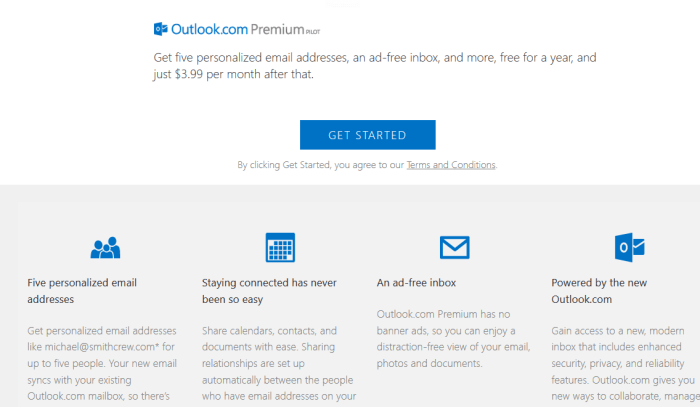Denna programvara reparerar vanliga datorfel, skyddar dig mot filförlust, skadlig programvara, maskinvarufel och optimerar din dator för maximal prestanda. Åtgärda PC-problem och ta bort virus nu i tre enkla steg:
- Ladda ner Restoro PC Repair Tool som kommer med patenterade teknologier (patent tillgängligt här).
- Klick Starta skanning för att hitta Windows-problem som kan orsaka PC-problem.
- Klick Reparera allt för att åtgärda problem som påverkar datorns säkerhet och prestanda
- Restoro har laddats ner av 0 läsare den här månaden.
Fantastisk grafik är ett måste för alla skräckspel, så högkvalitativa och detaljerade bilder skapar en realistisk spelupplevelse och hjälper till att skaka rystelser nerför ryggraden. Följ rekommendationerna nedan för att få perfekt Outlast 2-grafik. I den här artikeln lär du dig vilka grafiska inställningar du ska använda för optimala resultat och vilka lösningar du kan använda för fixa olika Outlast 2-grafikproblem.
Överleva 2 grafikinställningar
Strukturer
- Försök att inte använda större strukturer än din RAM / VRAM klarar för att undvika dålig grafikprestanda.
- System som kör Direct3D 10 bör begränsas till låg eller lägre.
- System med 1 GB VRAM eller mindre bör begränsas till medium eller lägre.
- Anisotropisk filtrering är tillgänglig från 1x till 16x. Ditt grafikkort kan begränsa filtrering till ett lägre värde om det inte stöds.
Skuggkvalitet
- Att använda höga värden för skuggkvalitet kräver att ditt grafikkort gör mer arbete. Direct3D 10-hårdvaran ska använda låga inställningar, vilket innebär att skuggor blir halva upplösningen (512).
- Medium: Shadow använder standardupplösningen (1024) medan High: Shadows dubblerar upplösningen (2048).
Geometri kvalitet
- System med låg / medelstora processorer bör avstå från att använda höga inställningar för att minska CPU-belastningen.
- Så här gör varje inställning:
- Låg: Objekt kommer att använda versioner med låg polygon oftare och dekaler försvinner ganska nära kameran.
- Medium: Balanserat dragavstånd.
- Hög: Rita avstånd och geometrodetaljer ökas kraftigt.
Dimma
- Undvik att använda höga inställningar såvida inte din dator är utrustad med ett grafikkort med hög räckvidd. Direct3D 10.0-maskinvara bör använda en dimma av lägre kvalitet. Att använda höga inställningar kommer att lägga mycket tryck på din GPU och gör bara en subtil skillnad ändå.
Effekter
- Direct3D 10-hårdvara ska använda de låga inställningarna för effekter.
Anti-Aliasing
- Game devs rekommenderar att du använder Temporal Anti-aliasing på alla datorer.
V-Sync
- Att köra Outlast 2 utan vertikal synkronisering kan skapa rivning, men låter dig köra med en bildhastighet oberoende av din skärmuppdateringsfrekvens.
- Aktivera och inaktivera sedan V-Sync för teständamål och välj sedan det alternativ som ger bäst resultat.
- Det är värt att nämna att när du spelar i fönster eller kantlöst helskärmsläge kan Windows genomdriva V-Sync.
Trippel buffring
- Med trippel buffring kan du köra Outlast 2 med V-Sync aktiverat och utan att riva, med en bildhastighet som är relativt oberoende av din bildskärm. Tänk dock på att detta kommer med hög ingångslatens.
Kör en systemsökning för att upptäcka potentiella fel

Ladda ner Restoro
PC reparationsverktyg

Klick Starta skanning för att hitta Windows-problem.

Klick Reparera allt för att lösa problem med patenterade tekniker.
Kör en PC Scan med Restoro Repair Tool för att hitta fel som orsakar säkerhetsproblem och avmattningar. När skanningen är klar kommer reparationsprocessen att ersätta skadade filer med nya Windows-filer och komponenter.
Outlast 2 rekommenderade grafiska inställningar
Om din dator nu uppfyller alla systemkrav använder du följande grafiska inställningar:
- Upplösning: 1920 × 1080 (eller närmaste ursprungliga eller rekommenderade upplösning)
- Texturkvalitet: Mycket hög
- Texturfiltrering: 1x (eller något högre)
- Skuggor: Medium
- Geometri: Medium
- Dimma: Medium
- Anti-Aliasing: Temporal
- Effekter: Höga
Direct3D 10 PC-grafikproblem
- Tänk på att om ditt grafikkort inte stöder Direct3D 11 (Shader Model 5.0) kommer vissa grafiska alternativ att inaktiveras och spelet kommer att köras med en övergripande lägre kvalitet.
- Om din processor stöder Direct3D 11 och spelet upptäcker det som en Direct3D 10-adapter, uppdatera dina grafikdrivrutiner.
Avancerade INI-filalternativ
Du kan också redigera INI-filerna för ytterligare alternativ. Glöm inte att spara originalfilen innan du gör några ändringar. Du bör också vara medveten om att vissa kombinationer av alternativ kan leda till grafiska problem och kraschar. INI-filerna finns på denna plats: % userprofile% \ Documents \ My Games \ Outlast2 \ OLGame \ Config
Här är funktionerna som du kan redigera i INI-filerna:
- Kromatisk aberration: Inaktivera kromatisk aberrationseffekt genom att ställa in Tillåt kromatisk avvikelse i OLSystemSettings.ini till False.
- Gränsfri helskärm: Ställ in UseBorderlessFullscreen alternativet True i OLSystemSettings.ini för att möjliggöra gränslös helskärm.
- Låst bildfrekvens: För att aktivera den här funktionen, öppna filen OLEngine.ini och ändra MaxSmoothedFrameRate. Spelet analyserar din inställning och skärmens uppdateringsfrekvens och väljer vilken som är högst.
- Synkroniseringsintervall: Om Outlast 2 körs med mycket oregelbundna bildhastigheter kan du låsa ner det till 30. Öppna OLSystemSettings.ini fil och justera SyncInterval. Utvecklarna förklarar att ett SyncInterval på 2 kommer att V-Sync varannan uppdatering av din skärm, vilket gör att spelet körs med 30 FPS på en 60 Hz-skärm.
Grafikfunktioner som inte stöds på Outlast 2
- SLI och Crossfire stöds inte. Spelet kommer att köras båda men visar ingen vinst i prestanda.
- NVIDIA G-SYNC och AMD FreeSync stöds inte.
Vi hoppas att rekommendationerna ovan hjälpte dig att förbättra Outlast 2s grafikkvalitet på din dator. Om du har stött på andra snabba tips och tricks för att få spelet att se ännu bättre ut kan du gärna dela dem i kommentarsektionen nedan.
RELATERADE BERÄTTELSER DU MÅSTE Kolla in:
- 10 bästa skräckspel för överlevnad för PC
- Det nya NVIDIA Titan XP-grafikkortet är ett kraftpaket till ett pris
- Inget ljud efter installation av NVIDIA-grafikdrivrutiner [Fix]
 Har du fortfarande problem?Fixa dem med det här verktyget:
Har du fortfarande problem?Fixa dem med det här verktyget:
- Ladda ner detta PC-reparationsverktyg betygsatt Bra på TrustPilot.com (nedladdningen börjar på den här sidan).
- Klick Starta skanning för att hitta Windows-problem som kan orsaka PC-problem.
- Klick Reparera allt för att lösa problem med patenterade tekniker (Exklusiv rabatt för våra läsare).
Restoro har laddats ner av 0 läsare den här månaden.